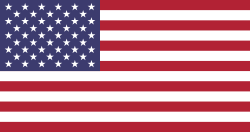1
0
Zum Einstieg in SMARTBRIX setzen sie den Filter auf die Section "Allgemein". Alle Einträge sind mit Stichworten versehen, so dass Sie über die Suche gezielt nach Artikeln suchen können.
Zum Einstieg in SMARTBRIX setzen sie den Filter auf die Section "Allgemein". Alle Einträge sind mit Stichworten versehen, so dass Sie über die Suche gezielt nach Artikeln suchen können.
0
0
Wo lege ich welche Dokumente ab?
Wo lege ich welche Dokumente ab?
0
0
So richten Sie eine individuelle Startseite an. Es können Übersichten aus verschiedenen Brix auf einer Seite zusammengefasst werden.
So richten Sie eine individuelle Startseite an. Es können Übersichten aus verschiedenen Brix auf einer Seite zusammengefasst werden.
0
0
So importieren/ exportieren Sie Objekte, Nutzungsverhältnisse, Kontakte, Verkaufschancen, Aufgaben, Buchungssätze...
So importieren/ exportieren Sie Objekte, Nutzungsverhältnisse, Kontakte, Verkaufschancen, Aufgaben, Buchungssätze...
0
0
Senden Sie voll automatisch Vermieterbescheinigungen gemäß §19 Abs. 1 des Bundesmeldegesetzes an Ihre Mieter.
Senden Sie voll automatisch Vermieterbescheinigungen gemäß §19 Abs. 1 des Bundesmeldegesetzes an Ihre Mieter.
0
0
Alle Ansichten lassen sich nach beliebigen Feldern und Bedingungen filtern und gruppieren. Jede Suche kann zur späteren Verwendung gespeichert werden, als Standard definiert und dem Dashboard hinzugefügt werden.
Alle Ansichten lassen sich nach beliebigen Feldern und Bedingungen filtern und gruppieren. Jede Suche kann zur späteren Verwendung gespeichert werden, als Standard definiert und dem Dashboard hinzugefügt werden.
0
0
https://www.odoo.com/documentation/15.0/administration/maintain/azure_oauth.html [1]
Um in Smartbrix sichere E-Mails von einer kundenspezifischen Domain zu senden und zu empfangen, sind ein paar Einstellungen vorzunehmen.
1. App "Fetchmail Outlook" installieren
2. App "Microsoft Outlook" installieren
Einrichtung im Microsoft Azure Portal*
- Gehen Sie zu Microsoft's Azure Portal: https://portal.azure.com/ [2]
- Loggen Sie sich mit Ihrem Microsoft Outlook Office 365 oder persönlichem Microsoft Account ein.
- Navigiere zur Sektion "Verzeichnis verwalten"
- Klicken Sie auf Hinzufügen (+) und wählen Sie "App registrieren"
- den Namen umbenennen in "Smartbrix"
- Unter "unterstütze Kontotypen" wählen Sie "Konten in einem beliebigen Organisationsverzeichnis! (Any Azure AD directory - Multitenan
0
0
Alle Nutzungen, die Indexmieten sind, finden Sie unter dem Brix "Verwaltung" in der oberen Menüleiste unter "Nutzungen" → "Indexmieten".
Alle Nutzungen, die Indexmieten sind, finden Sie unter dem Brix "Verwaltung" in der oberen Menüleiste unter "Nutzungen" → "Indexmieten".